【シニアのExcel】入力後Enterキー押して右へ行きたいのに、はて?どうしたら
Excelの画面
Excelの画面は、ver.2013のものです。バージョンによって多少変わるかもしれません。
Excel 入力後のEnterキーで右へいきたいとき
入力してEnterキーを押したときに
次の選択セル(カーソル)が下に行っちゃう場合は
右へ行くように設定しましょう!
メニュー「ファイル」の左側下の方にある「オプション」をクリック
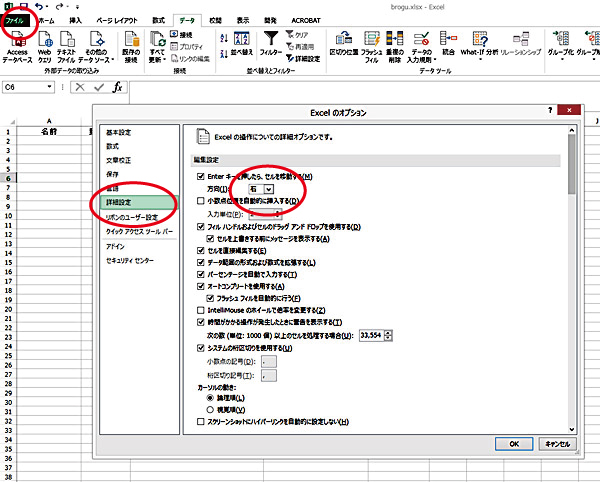
オプション画面の「詳細設定」→ セルの移動方向を「右」にして「OK」
これでEnterキーを押したとき、次の列(右側)に移動します。
 上の「詳細設定→移動方向を右」で、今度は下へいきたいシートがあったり、「これ面倒だね!」という方にはピッタリの裏ワザ
上の「詳細設定→移動方向を右」で、今度は下へいきたいシートがあったり、「これ面倒だね!」という方にはピッタリの裏ワザ
実はセルに入力後、左手で<Tabキー>を押すと右側のセルに移動します!!
ですから普段は、下へ移動する設定にしておいて、右へ行きたいときには<Tabキー>を使う習慣をつけてもいいかもネ
項目ごとに全角と半角の切り替え面倒です
入力する文字は
- 名前は全角漢字とかひらがなですね
- 次の郵便番号は半角数字
- その次はまた全角漢字
いちいち入力モードを切り替えるのは面倒です
そんな場合の、便利な設定!
おぼえておくと便利ですよ!
まず、A列全体(下まで)を選択(クリック)して
メニュー「データ」→「データの入力規則」をクリック
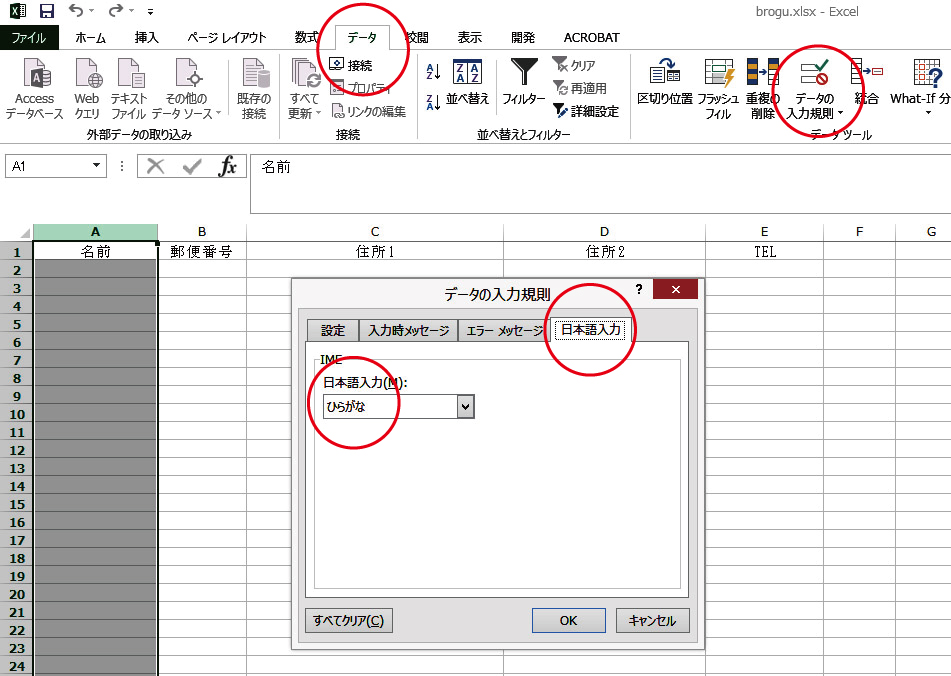
データの入力規則画面→「日本語入力」で「ひらがな」に設定し、OK
これで、A列のセルが選択された時は、自動的に「全角ひらがな」モードになります
同様にしてB列は、
データの入力規則画面→「日本語入力」で「半角英数字」に設定し、OK
C列、D列は「ひらがな」
E列は「半角英数字」に
それぞれ設定します。
これで、横へ移動するたびに入力モードが自動的に切り替わり、らくらく入力ができることになりました!
また、列の幅を広げたり、縮めたりしたい場合は
列のABC……の所にマウスを持って行くと、
境目の所でカーソルの形状が変わる![]() 場所がありますので
場所がありますので
そこで左クリークして右へ広げたり、逆に縮めたりできます
ここまで進むと入力も楽しくなりますよ。


